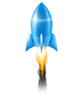Программ для записи музыки, в самом распространенном и удобном формате MP3, существует просто бездна. Чтобы поделиться с другом музыкой, уже не актуально записывать для этого диск, ведь благодаря современным технологиям, он намного быстрее скачает любую музыку в интернете. Однако многие до сих пор используют диски для их воспроизведения в машине, музыкальном центре, плеере или других устройствах. Если вы также пользуетесь подобной техникой, то вам необходимо знать как записать музыку MP3 на диск CD, а разобраться в этом поможет данная инструкция. Для записи диска нам потребуется программа, которая бы поддерживала функцию записи в формате MP3. Мы будем использовать бесплатную программу BurnAware Free, способную не только качественно записывать диски в MP3, но и на многие другие полезные вещи. С этими самыми полезными вещами вам будет проще разобраться после решения вопроса, который поднимается в этой статье. Итак, скачайте и установите бесплатную версию BurnAware Free. Процесс установки очень прост, и практически ничем не отличается от инсталляции других подобных программ, а потому рассматривать его мы не будем. Программа для записи MP3 запускается с ярлыка на рабочем столе.
Вы можете добавлять любое количество аудио треков, но помните об оставшемся свободном месте на диске, о котором вам подскажет строка состояния возле изображения диска.
Определившись с нужными дорожками, осталось нажать на кнопку «Записать».
|
Еще никто не написал комментария, Вы может быть первым.
Только авторизованные пользователи могут оставлять комментарии, пожалуйста авторизуйтесь.
© ЕКОМ Сервис 2009-2021 Все права защищены или вроде того.